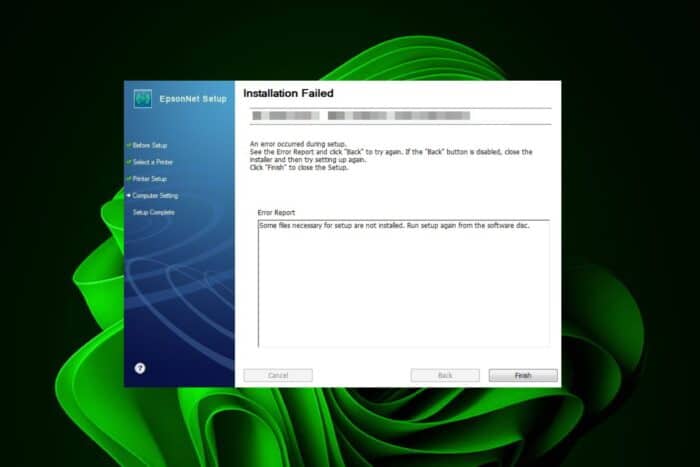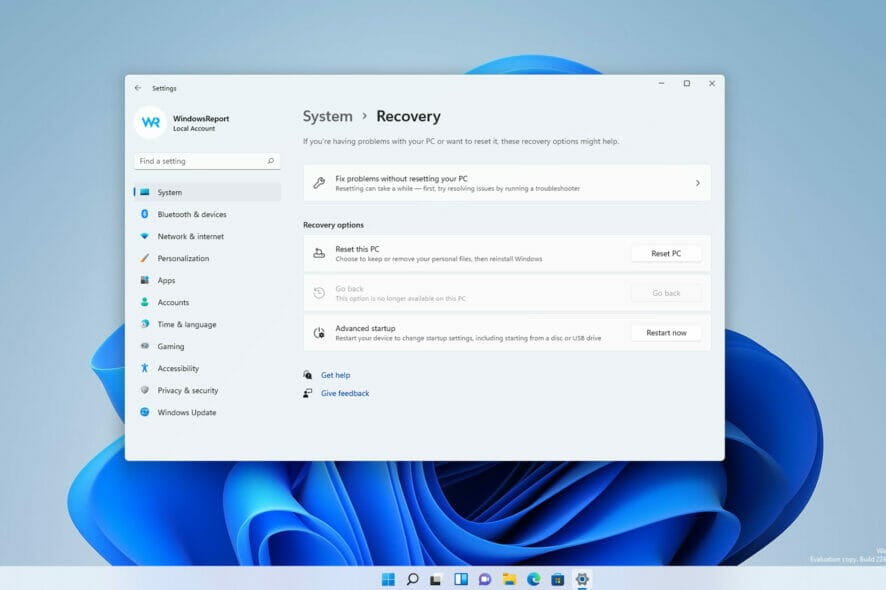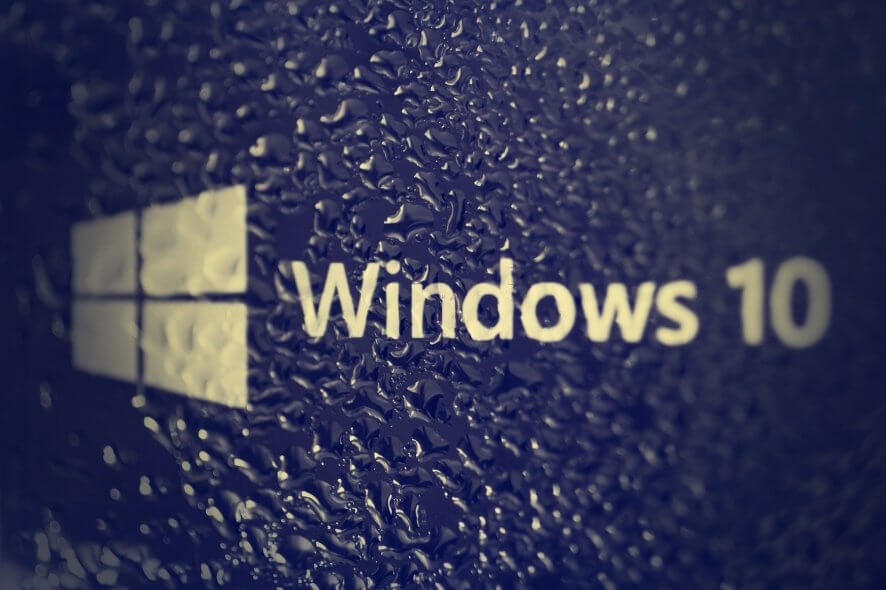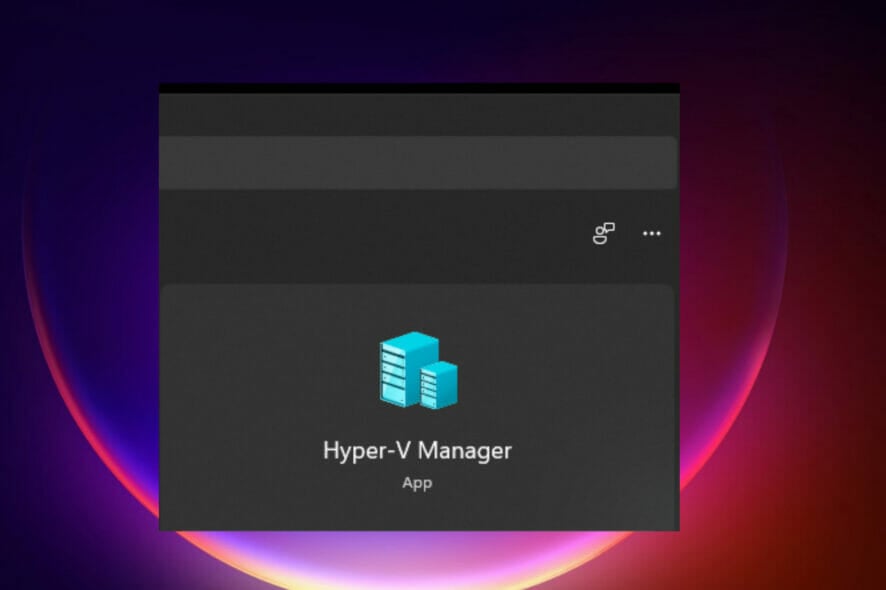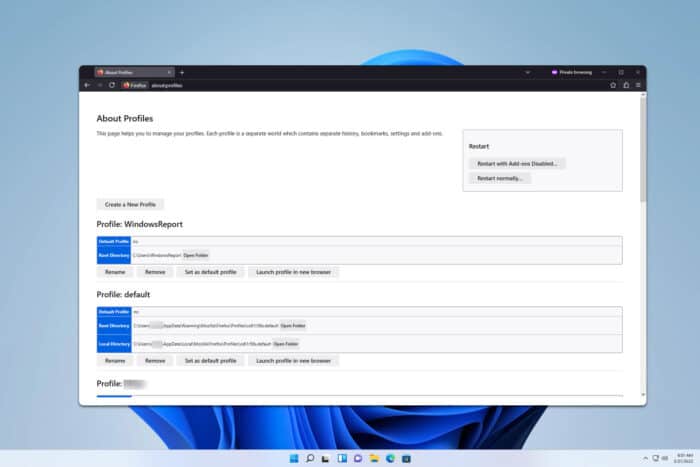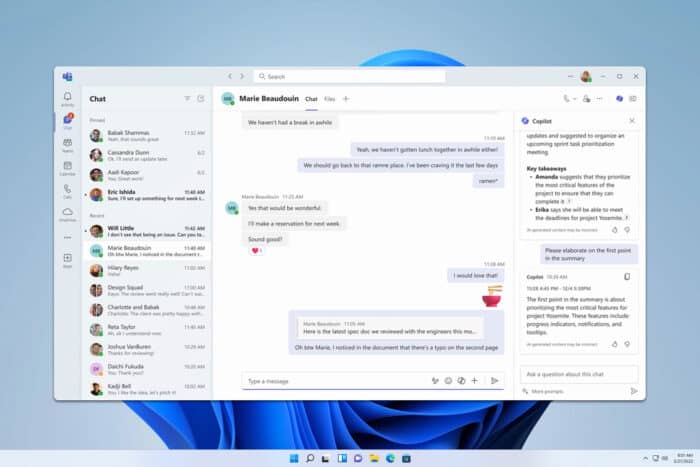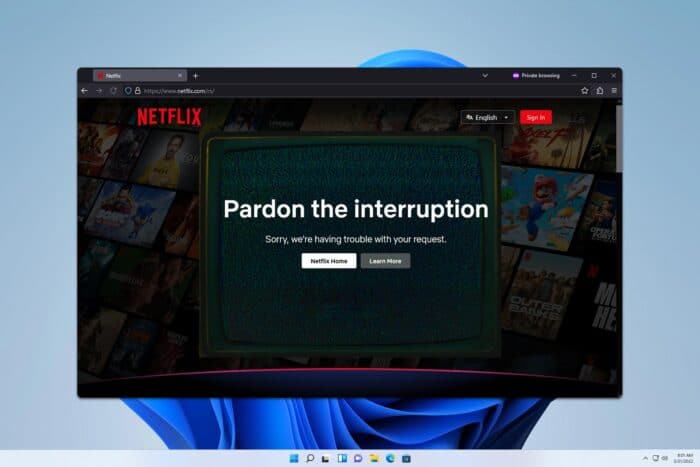Comment modifier un PDF dans Firefox ?
 Modifier des PDF peut être très compliqué, et la plupart du temps, vous avez besoin d’une application de modification de PDF ou de faire les modifications en utilisant la version en ligne. Cependant, si vous utilisez Firefox, vous pouvez désormais modifier les PDF directement dans Firefox.
Modifier des PDF peut être très compliqué, et la plupart du temps, vous avez besoin d’une application de modification de PDF ou de faire les modifications en utilisant la version en ligne. Cependant, si vous utilisez Firefox, vous pouvez désormais modifier les PDF directement dans Firefox.
Comment puis-je modifier des PDF dans Firefox ?
- Lancez Firefox, puis localisez et double-cliquez sur le PDF dans Firefox.
- Cliquez sur le bouton Texte ou Dessin dans le coin supérieur droit.
- Vous pouvez apporter des modifications à votre document, puis cliquez sur le bouton Télécharger pour enregistrer les modifications.
Que puis-je faire avec la fonction de modification de PDF ?
Remplir des formulaires en ligne
- Localisez et faites un clic droit sur le PDF, sélectionnez Ouvrir avec, puis choisissez Firefox dans le sous-menu contextuel.
- Pas besoin d’imprimer les formulaires ; vous pouvez modifier le PDF, l’enregistrer et l’envoyer par e-mail depuis votre PC.
Ajouter du texte
-
Localisez et faites un clic droit sur le PDF, sélectionnez Ouvrir avec, puis choisissez Firefox dans le sous-menu contextuel.
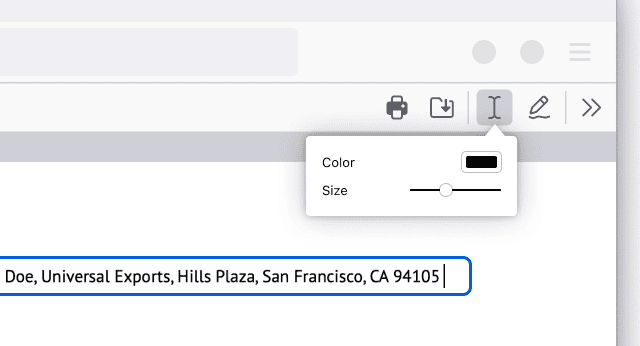
- Avant de sélectionner où ajouter du texte, cliquez sur le bouton Texte pour choisir une couleur et une taille de texte. En savoir plus sur ce sujet
- Exclusif : Mozilla teste la “Protection IP Firefox” pour promouvoir le VPN dans le navigateur
- Firefox 140.0.1 arrive avec des correctifs rapides pour les plantages et les problèmes de thème sombre
- Firefox a un nouveau foyer : Mozilla lance un hub dédié au téléchargement de Firefox.com
- Firefox 140 apporte le déchargement d’onglets, des recherches personnalisées et met fin à l’intégration de Pocket dans le canal stable
- Effet Mica natif à venir sur la barre d’outils de Firefox sur Windows 11
Ajouter des dessins ou une signature
- Localisez et faites un clic droit sur le PDF, sélectionnez Ouvrir avec, puis choisissez Firefox dans le sous-menu contextuel.
-
Cliquez sur l’icône Dessin pour sélectionner une couleur.
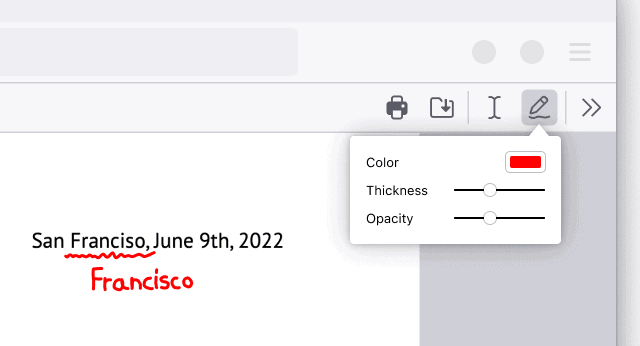
- Vous pouvez également choisir l’épaisseur et l’opacité avant de dessiner sur le document.
Ajouter des images avec un texte ALT
- Localisez et faites un clic droit sur le PDF, sélectionnez Ouvrir avec, puis choisissez Firefox dans le sous-menu contextuel.
-
Cliquez sur l’icône Image, et lorsque vous êtes invité à télécharger une image.
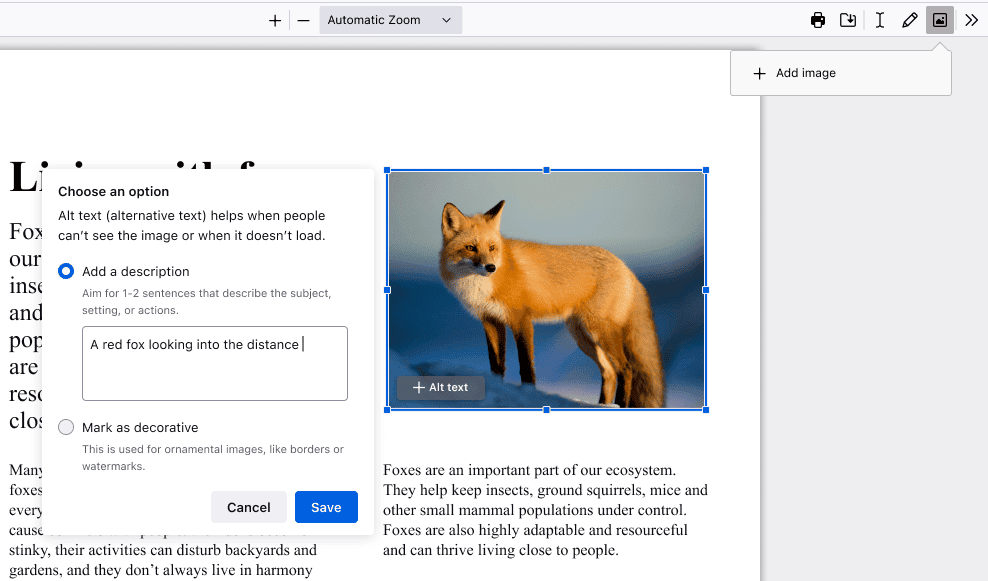
- Vous pouvez ajuster la taille et le placement de l’image.
- Vous pouvez ajouter une description avec le bouton texte Alt sur l’image.
Créer un surlignage
- Localisez et faites un clic droit sur le PDF, sélectionnez Ouvrir avec, puis choisissez Firefox dans le sous-menu contextuel.
- Choisissez le texte que vous souhaitez surligner, puis cliquez sur l’icône Surligner dans le coin supérieur droit.
-
Alternativement, vous pouvez faire un clic droit et trouver l’option Surligner dans le menu contextuel.
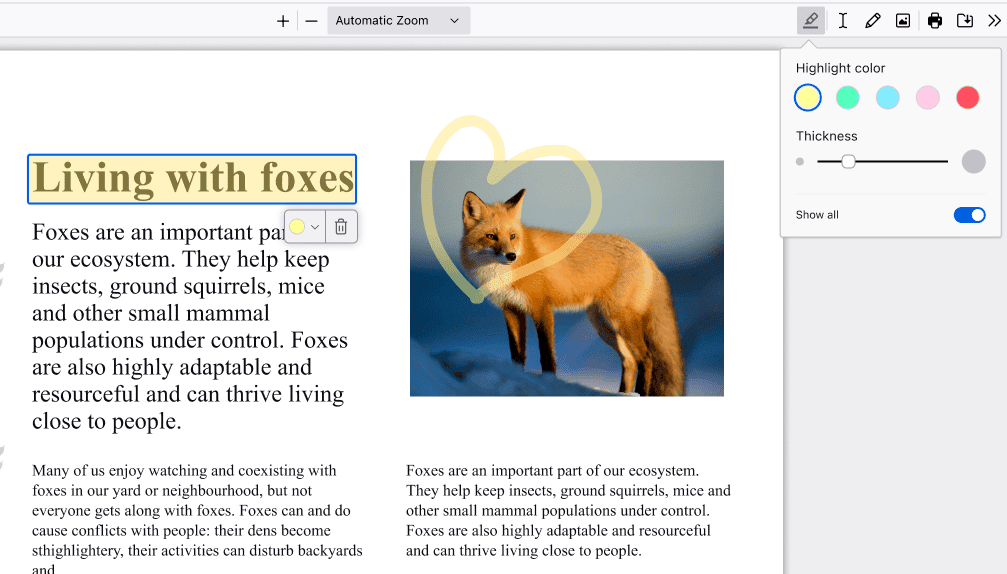
- Vous pouvez également changer la couleur et l’épaisseur du surlignage.
En conclusion, vous pouvez ouvrir n’importe quel document PDF dans Firefox pour remplir les formulaires, apporter des modifications au texte, ajouter du nouveau contenu, une signature, surligner des parties du document ou ajouter des images.
Pendant que vous êtes ici, vous pouvez également consulter notre guide pour résoudre le problème de Firefox qui ne répond pas ou le clavier qui ne fonctionne pas dans Firefox.
Si vous avez des questions ou des suggestions liées à la modification de PDF dans Firefox, n’hésitez pas à les mentionner dans la section des commentaires ci-dessous.